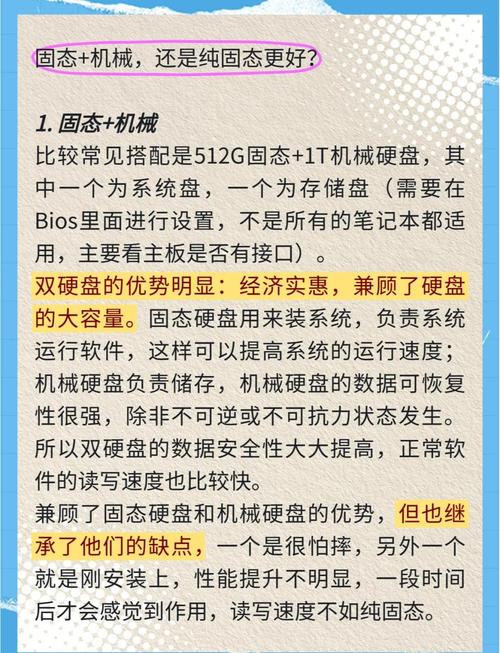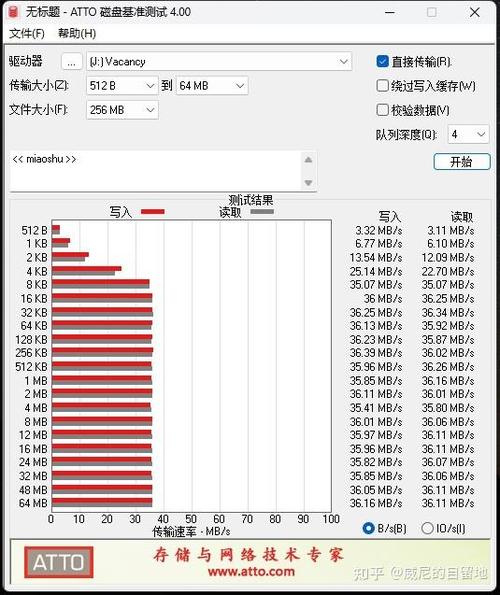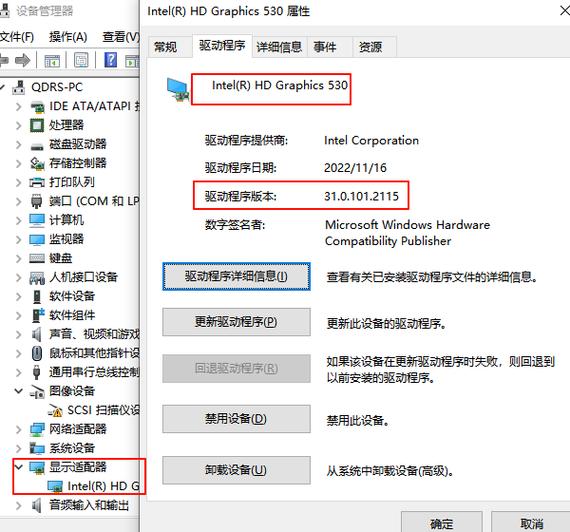检查电脑固态硬盘的操作并不复杂,存在多种简单易行且实用的途径可以选择。接下来,我将逐一向大家展示几种查看固态硬盘的操作步骤。

打开电脑设备管理器的步骤相当普遍。只需在桌面上点击“我的电脑”图标,接着在弹出的选项中挑选“管理”,随后在出现的窗口左侧寻找并点击“设备管理器”标签。进入设备管理器后,需找到并展开“磁盘驱动器”这一分类。如果列出的硬盘名称中带有“SSD”等字样,那么该硬盘很可能是固态硬盘。这样的操作既直接又易于掌握。若家用电脑应用此法,可快速判断其是否配备了固态硬盘。这类电脑,在我们的日常生活中颇为常见。
初学者会发现这种方法既简单又容易理解,模仿起来也不费力。操作过程中,若设备管理器打不开,只需在任务栏上右击“开始”图标,接着在出现的菜单里挑选“设备管理器”,同样可以进入界面查看。即便对英文界面不甚了解,若电脑系统采用英文版本,设备管理器的英文名称“Device Manager”依然清晰可见,只需稍加留心,即可精确地定位到相应的选项。
系统信息查询

系统信息功能同样适用查询。通过同时按下Windows键和R键,可以唤起“运行”对话框,接着输入“msinfo32”并按回车,系统信息窗口便会呈现。在窗口内,找到并进入“组件”区域,挑选“存储”选项,再点击“磁盘”按钮即可。此刻,在窗口的右侧部分,会展示出这台电脑的磁盘具体信息,您能够浏览到硬盘的种类以及更多的相关细节。若信息中出现了SSD等字样,那么这就意味着该硬盘属于固态硬盘类型。
系统信息内容有时挺繁杂,需要我们仔细挑选出重要的部分。另外,如果电脑的权限设置使得我们无法直接打开运行窗口,我们可以在开始菜单中查找“系统信息”程序,然后通过它来打开并查看。无论是携带的笔记本还是固定的台式办公电脑,使用这种方法来查询系统信息都是可行的,这样做能让我们更全面地掌握磁盘的情况。
第三方工具检测

选用第三方工具也是一个不错的选择,鲁大师这类知名品牌便是其中之一。安装并启动鲁大师后,只需点击主界面上的“硬件检测”选项。随后,鲁大师便会开始对电脑硬件进行检测。检测完毕后,切换至“硬盘信息”模块,即可查看详细信息。在此处,您能明确辨别出硬盘是否为固态类型,并且可以掌握硬盘的品牌、型号、服役年限以及其运行状况等详细信息。
第三方工具操作简单易行,能够全面详尽地展示硬盘信息。但使用这类工具时,必须注意软件的来源,确保通过官方渠道下载,以免安装含有病毒或恶意插件的不安全版本,影响电脑安全。另外,第三方工具的检测结果可能与实际情况有所出入,如有疑问,还需借助其他手段进行验证。
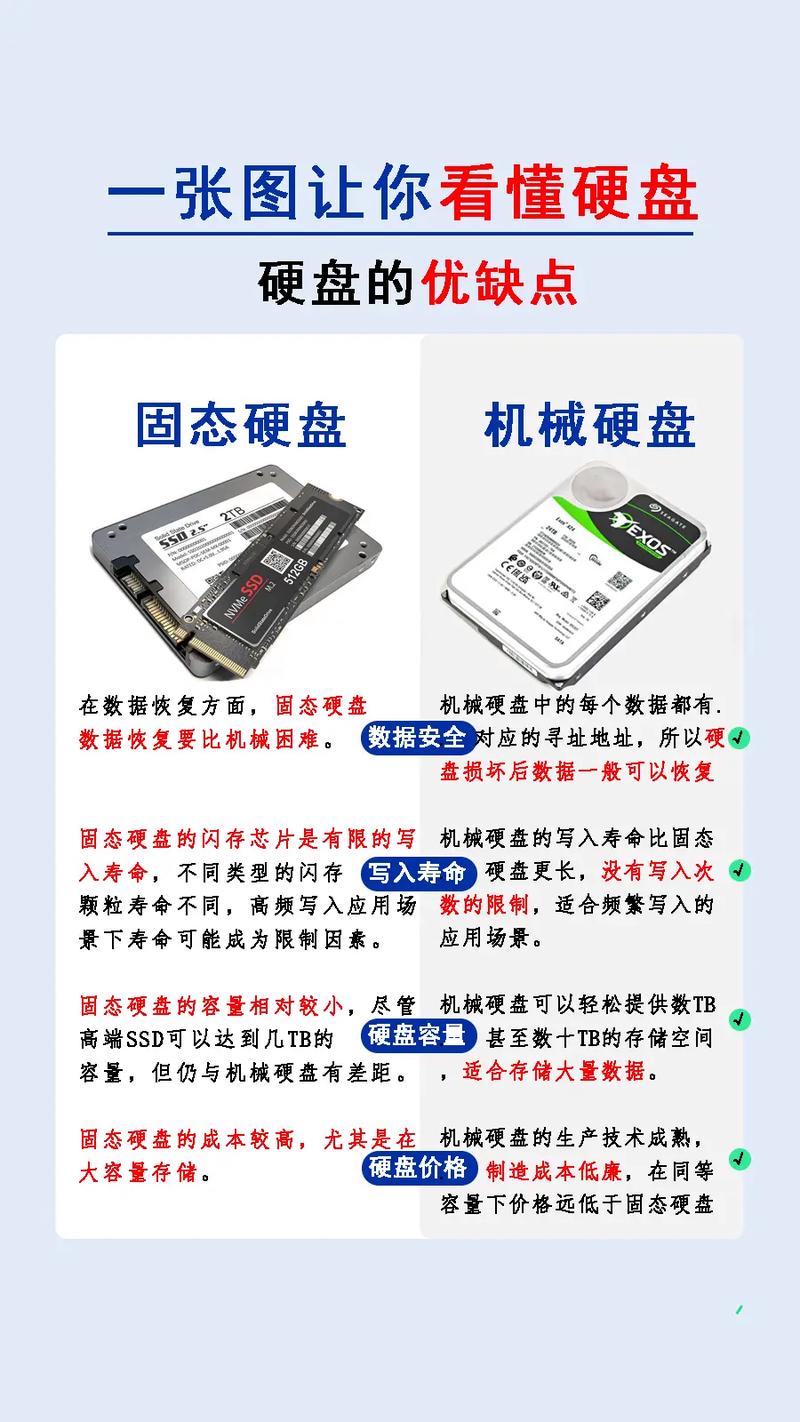
在检测过程中,如果发现固态硬盘的状态不好,这很可能表明存在潜在的使用风险。所以,应当立刻进行数据备份等预防工作,确保数据的安全。以使用时间较长的电脑为例,通过第三方工具可以及早发现硬盘的问题,这对日常使用非常有帮助。
磁盘管理看属性
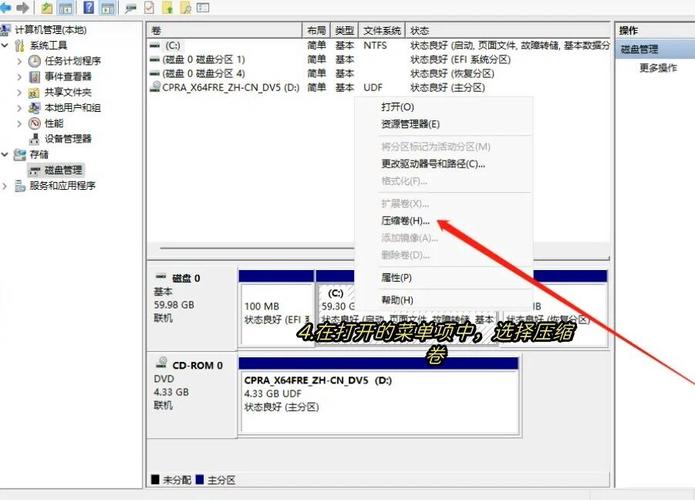
在磁盘管理功能里,查看设备属性也是可以的。你只需要在桌面上对“我的电脑”图标进行鼠标右键点击,然后挑选“管理”这一项,接着就会跳转到计算机管理的界面。在那里,点击“磁盘管理”这个标签页,就能看到电脑里所有磁盘的具体信息了。如果你想要查看某个特定磁盘的属性,直接右键点击那个磁盘,再选择“属性”就ok了。打开属性界面后,应选择“硬件”标签页,然后从列表中找到磁盘设备,再点击“属性”按钮,仔细阅读设备说明,这样就能确定该设备是否为固态硬盘。
磁盘管理工具能够执行硬盘的高级操作,但在此场景中,我们主要用它来查看磁盘的类型详情。若在操作时发现磁盘管理未能准确展示磁盘信息,这可能是由于系统出了问题或者驱动程序出现了异常。在这种情况下,可以尝试更新磁盘驱动程序或修复系统来尝试解决这个问题。不同的电脑在显示磁盘信息的方式上可能会有所不同,但查找相应属性并查看信息的方法大体上是相似的。
BIOS中查看
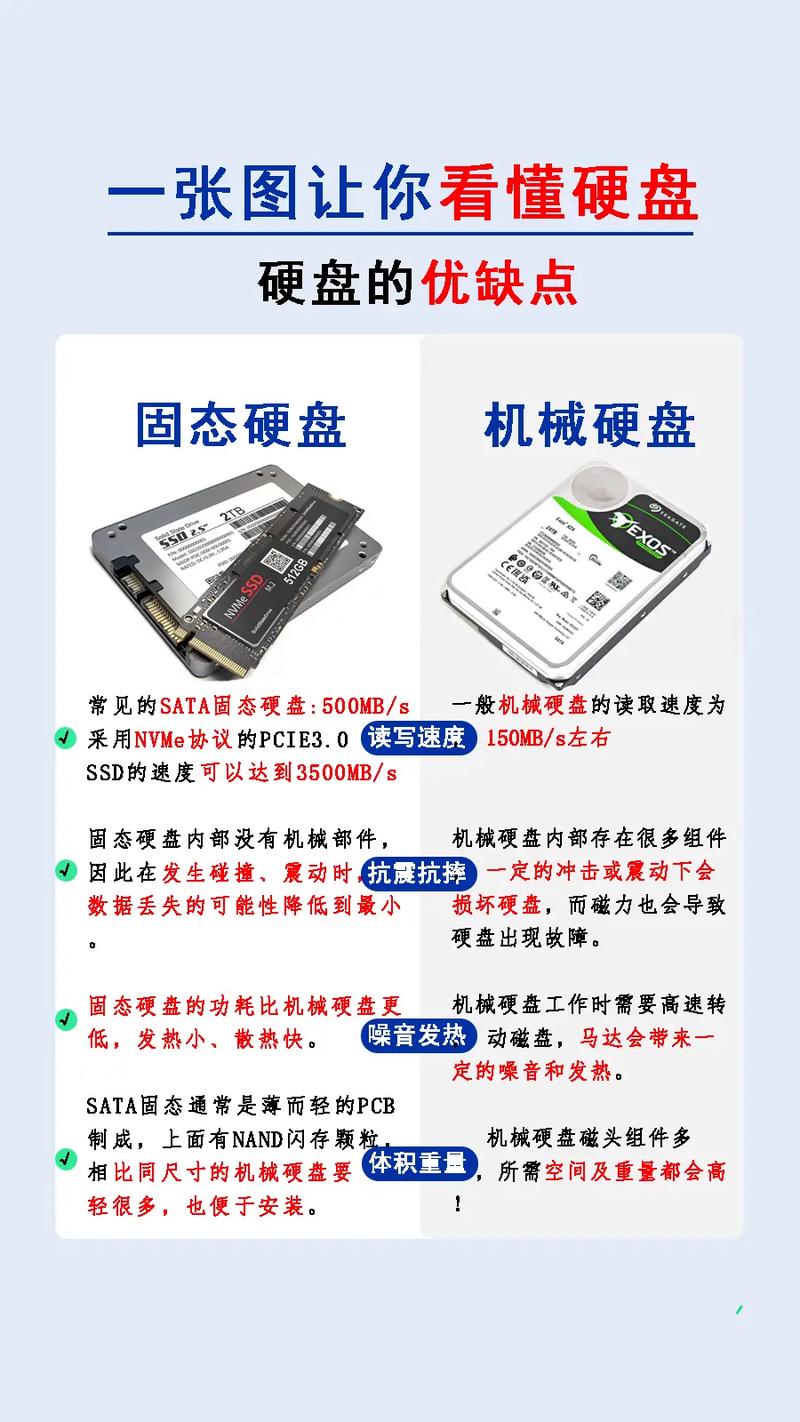
在电脑的BIOS系统中,我们同样可以获取详细信息。当电脑启动时,我们需要按照屏幕上的提示,按下相应的按键来进入BIOS设置界面,常用的按键包括Del、F2、F10等。进入BIOS界面后,我们需要查找“存储”或“存储设备”这样的选项,有些BIOS系统会将这些选项标注得比较明显,例如直接标注为“硬盘”。然后,我们需要查看硬盘列表,通常固态硬盘会有相应的标识。

不同电脑品牌和型号进入BIOS的按键各有差异。如果你对自家的电脑按键不太清楚,可以上网搜索,只需输入电脑的品牌和型号,就能找到正确的进入方法。BIOS系统中包含大量信息,而且界面使用英文,对于不太懂英语的人来说可能会感到有些困难。但只要克服了这些挑战,准确找到硬盘信息,那种成功感也是非常令人愉悦的。在BIOS里查找相关资料,这为我们对硬盘整体状况作出精确评估,提供了可靠依据。
进入BIOS设置界面,若遇到硬盘无法被系统识别的情况,这可能是由于硬盘的连接不够稳固,或者硬件本身存在问题。在这种情况下,需要进行更细致的检查。另外,不同型号的电脑在BIOS选项的布局上可能存在差异,建议在各个区域仔细寻找,或许能够找到与硬盘相关的设置。例如,那些老旧的台式电脑,它们的BIOS界面和新款电脑相比,差异挺大,但只要细心多翻找,肯定能发现对应的线索。
命令提示符查询

使用命令提示符可以查询信息,这一方式同样有效。同时按下Windows键和R键,运行对话框便会弹出。在弹出的对话框里输入“cmd”并按下回车,命令提示符就会启动。进入命令提示符后,输入“wmic diskdrive get model,mediatype”这个命令,再回车执行即可。请稍等片刻,之后在命令界面中会出现硬盘的详细型号和介质类型信息。如果界面中显示“固定硬盘介质”,那么一般是指机械硬盘;相反,如果显示“固态硬盘”,则说明该硬盘属于固态硬盘类别。
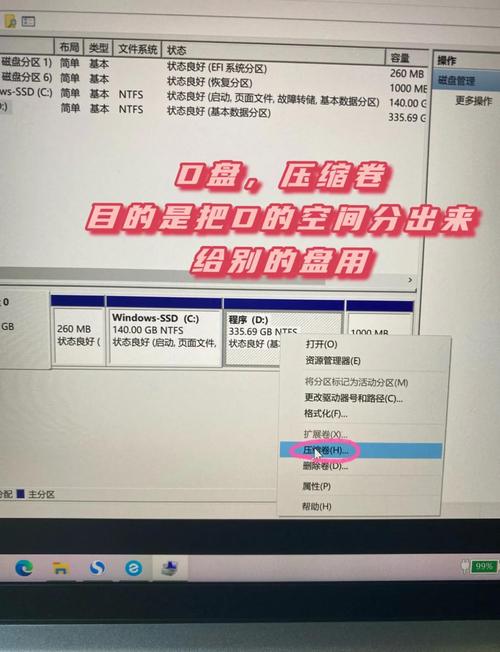
使用命令提示符时必须准确输入指令,一旦输入错误,查询到的信息可能不会显示。如果对某个特定指令不太清楚,可以尝试在网络上搜索该指令,接着将其从搜索结果中复制过来,粘贴到命令提示符窗口中进行操作。这种方式操作简单,不需要打开复杂的程序窗口,而且在服务器管理中,这种快速查询方法也普遍受到欢迎。
在服务器操作过程中,若遇到命令提示符显示权限不足,指令无法执行的情况,可以尝试以管理员权限启动程序来解决这个问题。另外,利用命令提示符查阅磁盘信息,可以快速获取所需数据,这对于专业技术人员而言,是迅速诊断硬件问题的有效途径。
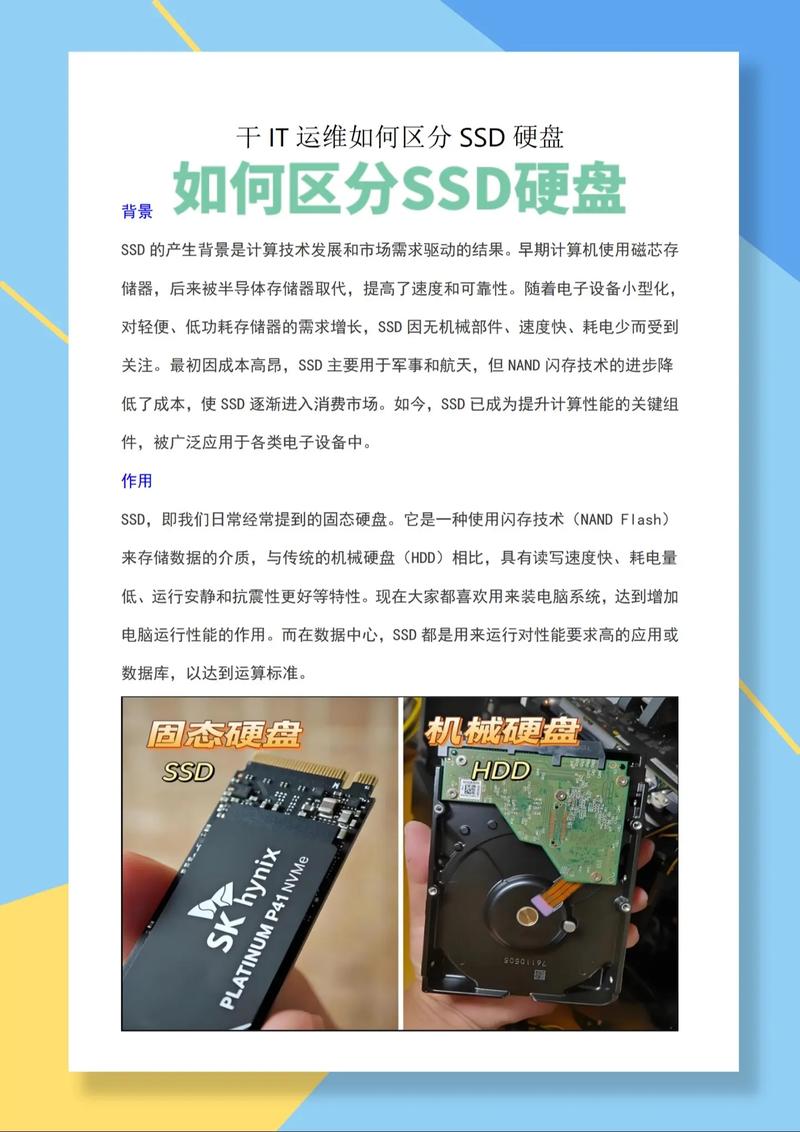
查看电脑固态硬盘时,我们一般会使用什么方法?哪一种方法让你们觉得最为简单快捷?欢迎在评论区分享你们的观点,别忘了点赞和把这篇文章转发出去!